In alternativa al "backup e ripristino": Revisione della versione gratuita di AOMEI Backupper
Il "Backup e ripristino" standard di Windows è stato deprecato da Microsoft dal 10.
Anche sul sito originale
Si consiglia di utilizzare una soluzione di backup dell'intero disco di un altro fornitore.
Funzionalità rimosse o deprecate in Windows 10 Fall Creators Update
La disposizione che si dice.
Ci sono anche segnalazioni che il Ripristino configurazione di sistema non è riuscito.
Inoltre, è pesante e difficile da usare.
( Il "backup e ripristino" di Windows è pesante, quindi ho preso delle misure.)
Pertanto, come software alternativo per "backup e ripristino", la versione gratuitaAOMEI BackupperProverò un backup pianificato utilizzando.
AOMEI BackupperPunti consigliati
Come un famoso software di backup gratuito
・ EaseUS Todo Backup (software EaseUS)
・ AOMEI Backupper (tecnologia AOMEI)
C'è.Entrambi sono di aziende che hanno punti di forza nella gestione di HDD / SSD come "backup di file", "cancellazione dei dati" e "gestione delle partizioni".
Informazioni sulla società di sviluppo AOMEI Technology, dalla seguente HP
Abbiamo iniziato la ricerca in questo campo nel 2009 e abbiamo ottenuto buoni risultati.
https://www.backup-utility.com/jp/
Forniamo servizi software di alta qualità a paesi come USA, Regno Unito, Italia, Francia, Germania, Singapore, Israele, Australia, Nuova Zelanda, Brasile e India.I membri del nostro team di professionisti si impegnano quotidianamente per fornire eccellenti file system, backup, ripristino, gestione delle partizioni e altri software a clienti come aziende, università, governi, istituzioni finanziarie, agenti IT, utenti individuali e utenti commerciali.
Fondato nel 2009, è nuovo ma utilizzato in tutto il mondo ed è utilizzato anche da aziende IT e governi.
In termini di funzionalità che possono essere utilizzate gratuitamenteConfronto tra AOMEI Backupper Standard e EaseUs Todo Backup FreeCome puoi vedere, AOMEI sembra essere più abbondante.
Inoltre, quando ho cercato varie recensioni, penso che ci fossero molte recensioni che "ripristino del sistema" e "creazione del disco di avvio" potrebbero essere eseguite in modo più stabile rispetto ad altri software gratuiti.Non ha senso fare un backup se non funziona.È bello avere un track record di essere in grado di "ripristinare" con fiducia.
Cosa puoi fare con la versione gratuita
Fondamentalmente, la versione gratuita copre anche ciò che puoi fare con "backup e ripristino".

- Backup di sistema, disco, partizione
- Backup file/cartelle/sincronizzazione
- restauro
- Backup automatico (completo/incrementale)
- Compressione file di backup
Incremento è un metodo di backup che salva solo le modifiche dal file di backup precedente, risparmiando spazio.
I backup incrementali sono una soluzione alternativa, poiché spesso diventano "pieni di spazio libero" e non è possibile eseguire il backup.
Tuttavia, se il file nel mezzo viene eliminato, non sarai in grado di ripristinare il backup dopo quel punto, quindi fai attenzione.

- Clona disco/partizione
Durante la migrazione da HDD a SSD, utilizzo un clone di sistema, ma sembra che la versione gratuita non possa farlo.Tuttavia, può essere fatto indirettamente impostando la destinazione di ripristino del backup di sistema su SSD.

- Creazione di supporti di avvio Windows PE e Linux
(Puoi creare un disco di avvio.)
Prova un backup programmato
Seleziona "Backup" -> "Backup del sistema"
È anche possibile selezionare il tasso di compressione del file di backup tra nessuno, normale e alto.

Sono inoltre possibili impostazioni di pianificazione e impostazioni di backup incrementali.


結果
Lavoro: backup del sistema
Destinazione di backup: unità C (110 GB in totale)
Tempo impiegato: circa 10 minuti
Capacità dopo il backup: 70 GB (durante il livello di compressione)
Durante il backup, sembrava che il computer funzionasse a piena capacità, ma il tempo per completarlo era notevolmente più veloce.Recupero datiSi può fare senza problemi.
L'unico aspetto negativo è che la versione gratuita non elimina automaticamente i vecchi file di backup.
Se lo fai molte volte, esaurirai lo spazio libero su disco e non sarai in grado di eseguire il backup, quindi dovrai eliminarlo regolarmente.
Se hai solo bisogno di eseguire il backup del sistema circa una volta al mese, puoi risparmiare spazio aumentando e comprimendo, in modo da poterlo eliminare manualmente circa una volta all'anno, oppure lo vendi spesso, quindi acquistalo quando raggiunge circa 1 yen. O lo sarà.
Inoltre, il backup programmato per differenza è una funzione a pagamento.Diff backup registra ogni volta le modifiche dal primo file salvato.L'incremento consente di risparmiare spazio, quindi non credo che ci siano problemi a meno che tu non sia particolarmente esigente al riguardo.






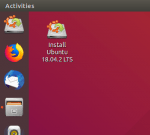





discussione
Elenco dei commenti
Non ci sono ancora commenti